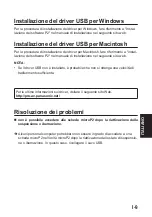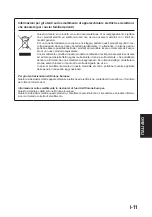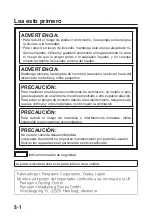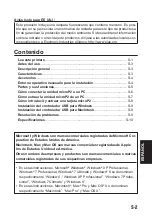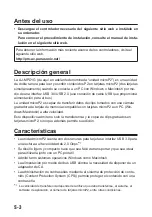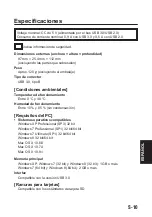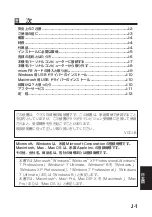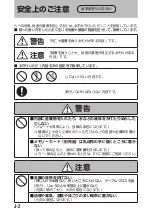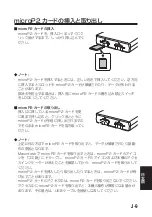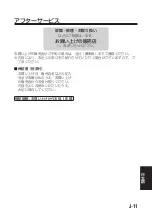S-7
Cómo extraer la unidad microP2 de un PC
Windows XP
Seleccione “Quitar hardware de forma segura” en la barra de tareas, detenga el
dispositivo “Panasonic P2 Series USB Device” y, a continuación, desconecte el
cable USB.
Windows 7
Si hay alguna tarjeta microP2 insertada en la unidad microP2, haga clic en el
icono de la flecha hacia arriba de la barra de tareas, seleccione “Quitar hard-
ware de forma segura y expulsar el medio”, seleccione “Expulsar microP2 drive”
y, a continuación, desconecte el cable USB.
Si la unidad no contiene ninguna tarjeta microP2, se puede desconectar el cable
USB sin necesidad de realizar ninguna operación en el ordenador.
Windows 8
Si hay alguna tarjeta microP2 insertada en la unidad, haga clic en el icono de la
flecha hacia arriba de la barra de tareas de la pantalla del escritorio y, a con-
tinuación, seleccione “Quitar hardware de forma segura y expulsar el medio”.
Luego, si se muestra la opción “Expulsar microP2 drive”, seleccione “Expulsar
microP2 drive”.
Si la expulsión de tarjetas microP2 está habilitada pero no se muestra la opción
“Expulsar microP2 drive”, expulse todas las tarjetas microP2.
Finalmente, desconecte el cable USB.
Si la unidad no contiene ninguna tarjeta microP2, se puede desconectar el cable
USB sin necesidad de realizar ninguna operación en el ordenador.
Mac OS X
Si hay alguna tarjeta microP2 insertada en la unidad microP2, arrastre los
iconos de la tarjeta microP2 a la Papelera, asegúrese de que los iconos de la
tarjeta microP2 hayan desaparecido y, a continuación, desconecte el cable USB.
Si la unidad no contiene ninguna tarjeta microP2, se puede desconectar el cable
USB sin necesidad de realizar ninguna operación en el ordenador.
NOTA:
• Después de extraer el hardware de manera segura en Windows, puede hacer
que el ordenador vuelva a reconocer la unidad microP2 si conecta de nuevo el
cable USB.